よくあるご質問
回答
厚紙に印刷するには、「用紙タイプ設定」画面で用紙タイプを「厚紙」に設定して印刷します。
■操作ステップ
①複合機の手差しトレイに厚紙をセットしてください。

②[機能]を押してください。
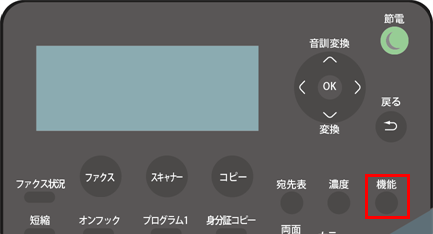
③「機能」画面が表示されますので、[▲][▼]を押して[用紙サイズ設定]を選択し、[OK]を押してください。
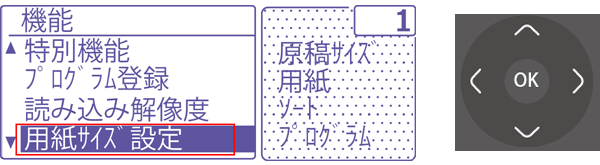
④「用紙サイズ設定」画面が表示されますので、[▲][▼]を押して「手差しトレイ」を選択後、[OK]を押してください。
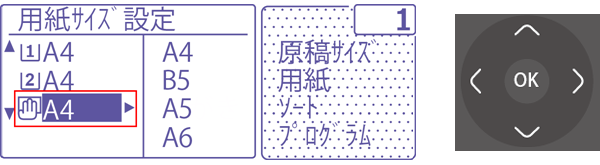
※用紙サイズを変更したい場合は[>]を押し、右のメニューから[▲][▼]を押して用紙サイズを選択して、[OK]を押してください。
⑤「機能」画面に戻りますので、[▲][▼]を押して[用紙タイプ設定]を選択し、[OK]を押してください。
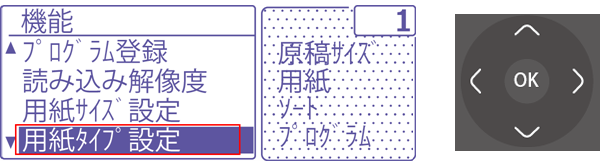
⑥「用紙タイプ設定」のトレイ選択画面が表示されますので、[▲][▼]を押して「手差しトレイ」を選択し、[OK]を押してください。
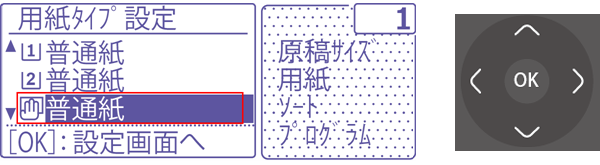
⑦「用紙タイプ設定」の用紙タイプ選択画面が表示されますので、[▲][▼]を押して[厚紙]を選択し、[OK]を押してください。
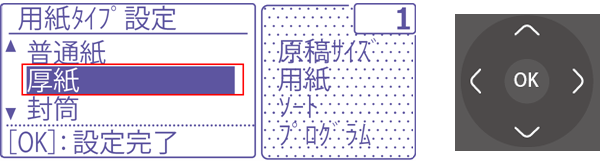
次にプリンタードライバーの設定を行います。
⑧プリンタードライバー設定画面の詳細設定画面で [メイン]タブを押し、下記の項目を設定してください。
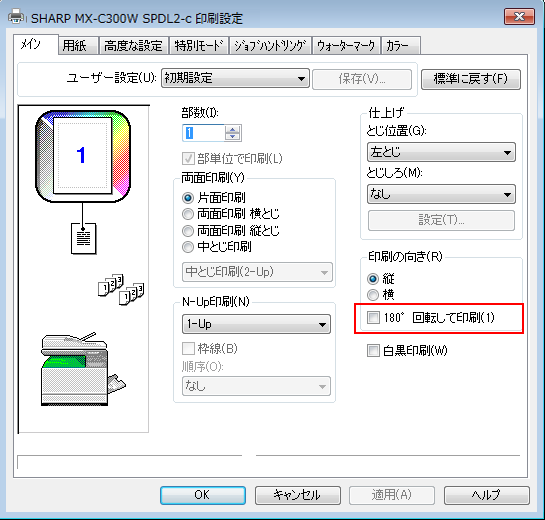
・「印刷の向き(R)」:「180°回転して印刷(1)」はチェックオフ(デフォルト)
プリンタードライバー設定画面の詳細設定画面で [用紙]タブを押し、下記の項目を設定して、[OK]を押してください。

(1)「用紙サイズ(I)」:「A4」
(2)「用紙トレイ(E):」:「手差し」
(3)「用紙タイプ(Y):」:「厚紙」
※プリンタードライバーの設定については、ユーザーマニュアルの「プリンター編」をご覧ください。
【ご注意】MAC OS Xをお使いの場合は、縦向きのデータを180度回転させてプリントすることはできません。
【メモ】試しにプリントして仕上がりを確かめることをおすすめします。
⑨プリンタードライバー設定画面で[印刷]を押して、印刷を実行してください。